Ако сте използвали Windows 7 32-битов за значително количество време, преди да надстроите до Windows 10, ще знаете, че Windows Explorer в Windows 7 (само 32-битова) поддържа преглед на миниатюри за PDF файлове.
По някаква причина Windows 10 не поддържа миниатюрен преглед на PDF файлове във File Explorer (Windows Explorer). Windows 10 поддържа PDF преглед в своя Edge браузър и също така позволява на потребителите да записват всеки текстов файл като PDF файл, използвайки функцията Microsoft Print to PDF, но не показва визуализация и миниатюрен преглед на PDF файлове във File Explorer.

На вашия компютър с Windows 10, ако искате да получите преглед и преглед на миниатюри за PDF файлове, можете да го направите с помощта на помощни програми на трети страни.
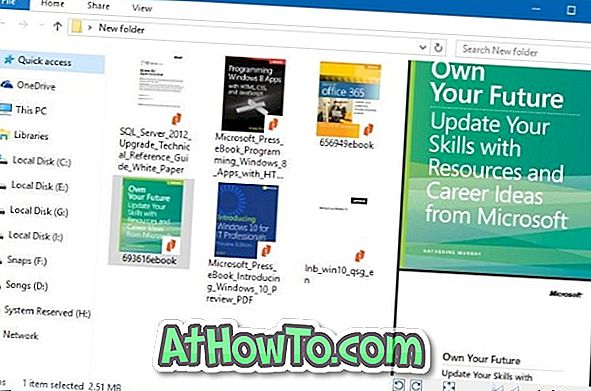
Следват две безплатни помощни програми за Windows 10, които позволяват поддръжката на миниатюрни изображения за PDF файлове в Windows 10 File Explorer.
ЗАБЕЛЕЖКА: Ако имате проблеми с миниатюрен преглед, моля, вижте как да изчистите и нулирате кеш за миниатюри в Windows 10 и поправете миниатюрни прегледи, които не се показват в ръководството на Windows 10. \ t
Adobe Acrobat Reader DC, за да активирате преглед на миниатюри за PDF файлове
Много потребители вероятно използват Adobe Acrobat Reader DC, за да отварят и четат PDF файлове в Windows 10. Но това, което много потребители не знаят е, че фактът, че Acrobat Reader DC може да се използва за активиране на визуализация и преглед на миниатюри за PDF файлове в Windows 10 Проводник на файлове.
Adobe Acrobat Reader DC генерира миниатюри с най-високо качество в сравнение с други програми.
Активиране на преглед на миниатюри за PDF файлове с помощта на Acrobat Reader DC:
Стъпка 1: Отидете на тази страница, изтеглете и инсталирайте Acrobat Reader DC на вашия компютър с Windows 10.
Стъпка 2: Веднъж инсталирана, настройте Acrobat DC като PDF четец по подразбиране. За упътвания, моля, направете справка в нашето стъпка-по-стъпка ръководство за това как да промените PDF четеца по подразбиране в Windows 10 ръководство.
Стъпка 3: стартирайте Acrobat Reader DC, отидете на Edit > Preferences > General .
Стъпка 4: Проверете опцията с етикет Enable PDF thumbnail preview в Windows Explorer . Натиснете бутона OK, за да запишете промяната. Това е!
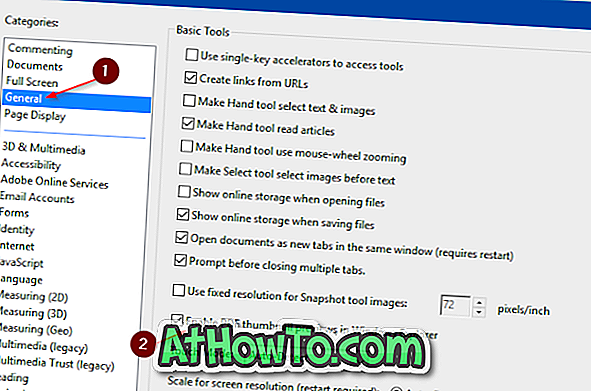
Отворете папка, съдържаща PDF файлове, за да видите преглед на миниатюри за PDF файлове. Моля, уверете се, че визуализацията на миниатюрите е включена в настройките на File Explorer.
Ако имате някакви проблеми с визуализациите, моля, направете справка с нашия преглед на миниатюри, който не работи в Windows 10 File Explorer. За да получите преглед (без преглед на миниатюри), изберете PDF файл и след това натиснете едновременно Alt + P.
Използвайте Nitro Reader (безплатно) за генериране на визуализации за PDF файлове в Windows Explorer
Nitro Reader е друг безплатен инструмент, който можете да използвате, за да активирате миниатюрен преглед на PDF файлове в Windows 10 File Explorer. След като изтеглите и инсталирате Nitro Reader на Windows 10, задайте го като четец на PDF по подразбиране, като използвате приложението Настройки или Контролен панел, за да видите визуализация и преглед на миниатюри за PDF файлове в Windows 10 Explorer.
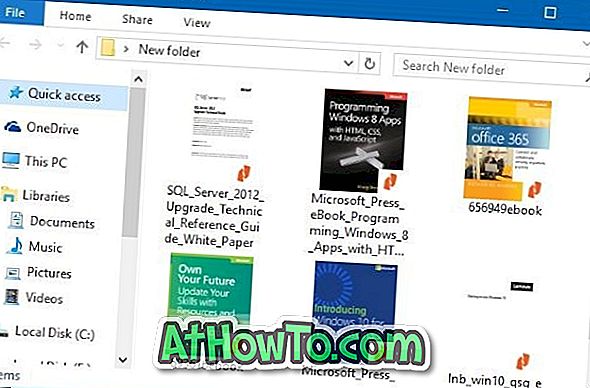
Изтеглете Nitro Reader от тази официална страница.
PDF Preview за Windows 10, за да активирате преглед на миниатюри в PDF
PDF Preview for Windows 10 е безплатна добавка за File Explorer за генериране и показване на миниатюрен преглед за PDF файлове.
В допълнение към миниатюрен преглед, PDF Preview за Windows 10 полезност също дава възможност за визуализация на PDF файлове в File Explorer на Windows 10. Това означава, че можете просто да изберете PDF файл и след това щракнете върху Alt + P hotkey за преглед на файла.
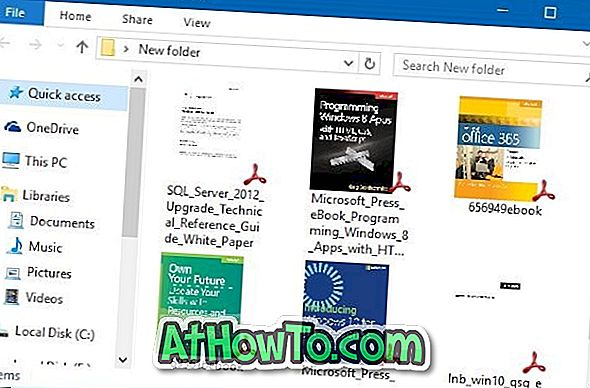
Ако се чудите за защитени с парола PDF файлове, тази помощна програма не може да генерира предварителен преглед за защитени PDF файлове.
Разбира се, PDF Preview за Windows 10 е съвместим с 32-битови и 64-битови системи. Въпреки това, PDF Preview за Windows 10 не поддържа по-ранни версии на Windows, като Windows 7 и Windows 8. За Windows 7 или Windows 8, трябва да изтеглите PDF Preview за Windows 7/8 софтуер от същия разработчик.
Като цяло, PDF Preview за Windows 10 е трябва да има полезност, ако често се справят с PDF файлове.
Как да инсталирате и използвате PDF Preview в Windows 10: \ t
Стъпка 1: Посетете тази официална страница на PDF Preview за Windows 10 и изтеглете последната версия.
Стъпка 2: Стартирайте инсталационния файл, за да го инсталирате. Настройката автоматично се опитва да се настрои като PDF четец по подразбиране. Обърнете внимание, че PDF Preview трябва да е PDF четец по подразбиране, за да генерира миниатюри.
Това е! Визуализацията с миниатюри и предварителен преглед на Explorer сега трябва да работят в Windows 10 File Explorer, както и на работния плот.














